怎么删掉win10更新文件
更新时间:2024-06-15 16:51:16作者:jiang
在使用Windows 10操作系统时,我们经常会遇到更新文件丢失的问题,当我们尝试进行WIN10升级时,可能会出现错误提示,指示我们的升级文件丢失。面对这种情况,我们应该如何解决呢?本文将介绍一些方法来帮助我们删除WIN10更新文件以及解决升级文件丢失的问题。无论是通过手动删除文件还是利用专业工具,我们都可以轻松应对这个问题,确保系统的正常升级与更新。
WIN10删掉升级文件的操作方法

进入系统桌面,双击此电脑打开。鼠标右键C盘,选择属性打开,进入下一步。
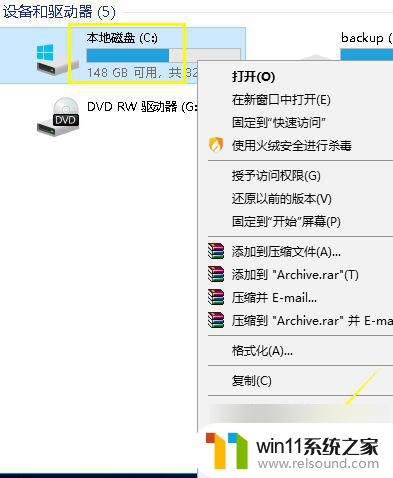
在打开的磁盘属性界面点击磁盘清理,进入下一步。
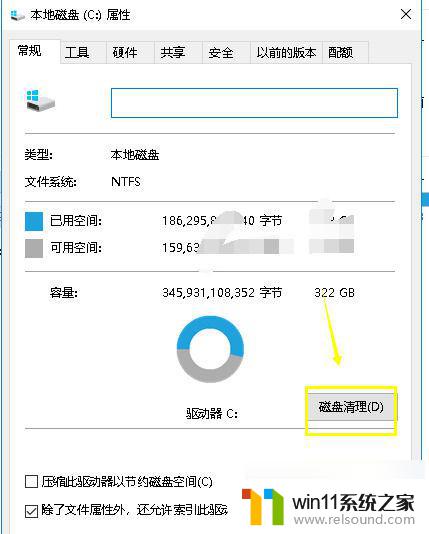
这是系统会自动扫描电脑中存在的垃圾文件,耐心等待即可。

扫描结果出来之后,点击界面左下方的清理系统文件按钮。进入下一步。
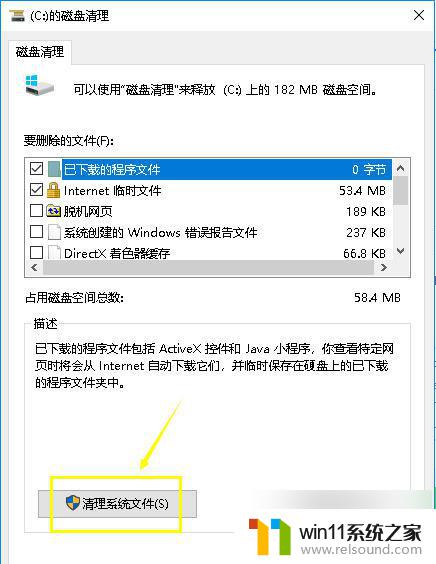
这是系统会扫描电脑中的系统更新文件和驱动包文件,耐心等待即可。

出现扫描结果后,将需删除的文件勾选,然后点击确定,进入下一步。
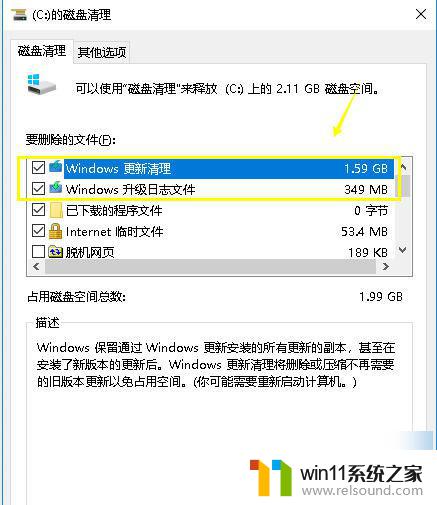
在弹出的磁盘清理提示框中,点击删除文件,进入下一步。
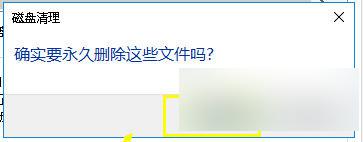
接下来系统就会自动清理各种垃圾了,耐心等待清理完毕就可以了。
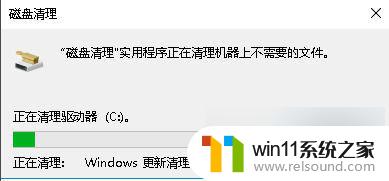
以上这里为各位分享了WIN10删掉升级文件的操作过程。有需要的朋友赶快来看看本篇文章吧。
以上就是如何删除win10更新文件的全部内容,有需要的用户可以根据以上步骤进行操作,希望对大家有所帮助。
- 上一篇: win10壁纸放在哪个文件夹
- 下一篇: win10进入锁屏界面快捷键
怎么删掉win10更新文件相关教程
- win10系统更新删除文件
- win10管理员权限删除文件夹的解决方法 win10需要权限才能删除文件怎么办
- win10删除桌面文件需要刷新才会消失如何解决
- 怎样禁止win10系统更新 怎么取消win10系统自动更新
- win10更新后声音没了怎么办 win10更新后没声音修复方法
- win10怎么设置系统不更新 win10如何设置不更新
- windows10怎么给文件夹设置密码 windows10电脑文件夹怎么设置密码
- win10隐藏文件显示怎么设置 win10隐藏文件夹如何显示出来
- windows10怎么共享文件夹 windows10共享文件夹在哪里设置
- windows10怎么显示文件后缀名 windows10如何显示文件后缀名格式
- win10不安全连接怎么设置为安全
- win10怎么以兼容模式运行程序
- win10没有wlan连接选项
- 怎么检查win10是不是企业版
- win10怎么才能将浏览过的记录不自动保存
- win10无法打开gpedit.msc
win10系统教程推荐